איך שוכרים סרט באפליקציה Apple TV
- פתחו את האפליקציה Apple TV.
- חפשו את הסרט שאתם רוצים לשכור.
- בדף הסרט, הקישו או לחצו על הלחצן 'השכרה'. אם אין לחצן כזה, סימן שלא ניתן לשכור את הסרט הספציפי הזה.

- התחברו עם ה-Apple ID כדי לשכור את הסרט.
עומדים לרשותכם 30 יום להתחיל לצפות בסרט ששכרתם לפני שהוא יימחק מהספריה. מרגע ההפעלה של סרט ששכרתם, הוא יהיה זמין לצפייה למשך 48 שעות לפני שהוא יימחק מהספריה. למדו כיצד לשנות את שפת השמע או הכתוביות עבור הסרט ששכרתם.
אתם יכולים גם לבדוק אם זמינות עבור הסרט תכונות נגישות כגון כתוביות סמויות, SDH או AD.
איתור הפריט ששכרתם
אפשר לצפות בפריטים ששכרתם מהכרטיסיה 'ספריה' באפליקציה Apple TV או מהתפריט 'סרטים' ב-iTunes.
ב-iPhone, ב-iPad או ב-iPod touch
- פתחו את האפליקציה Apple TV.
- ב-iPhone או ב-iPod touch, הקישו על 'ספריה'. לאחר מכן עיינו תחת 'תוכן מושכר'. אם אתם לא מוצאים את האזור 'תוכן מושכר', תוקף השכירות פג או שלא שכרתם את הפריט באמצעות ה-Apple ID שבו השתמשתם כדי להתחבר.
 ב-iPad, עברו אל סרגל הצד. תחת 'ספריה', הקישו על 'תוכן מושכר'.
ב-iPad, עברו אל סרגל הצד. תחת 'ספריה', הקישו על 'תוכן מושכר'.

- הקישו על הסרט ששכרתם. מכאן תוכלו:
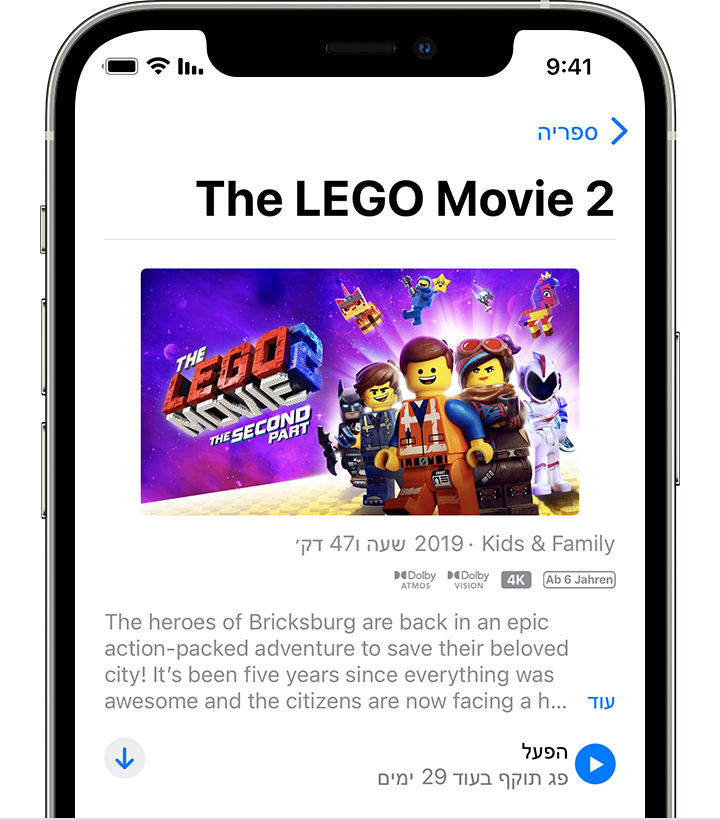
- להפעיל בסטרימינג את התוכן ששכרתם: הקישו על לחצן ההפעלה
 .
. - להוריד את התוכן ששכרתם: הקישו על לחצן ההורדה
 .
.
- להפעיל בסטרימינג את התוכן ששכרתם: הקישו על לחצן ההפעלה
ב-Apple TV, בטלוויזיה חכמה או בסטרימר
- פתחו את האפליקציה Apple TV.
- עברו אל הכרטיסיה 'ספריה'.
- בסרגל הצד, בחרו 'תוכן מושכר'. אם אתם לא מוצאים את האזור 'תוכן מושכר', תוקף השכירות פג או שלא שכרתם את הפריט באמצעות ה-Apple ID שבו השתמשתם כדי להתחבר.
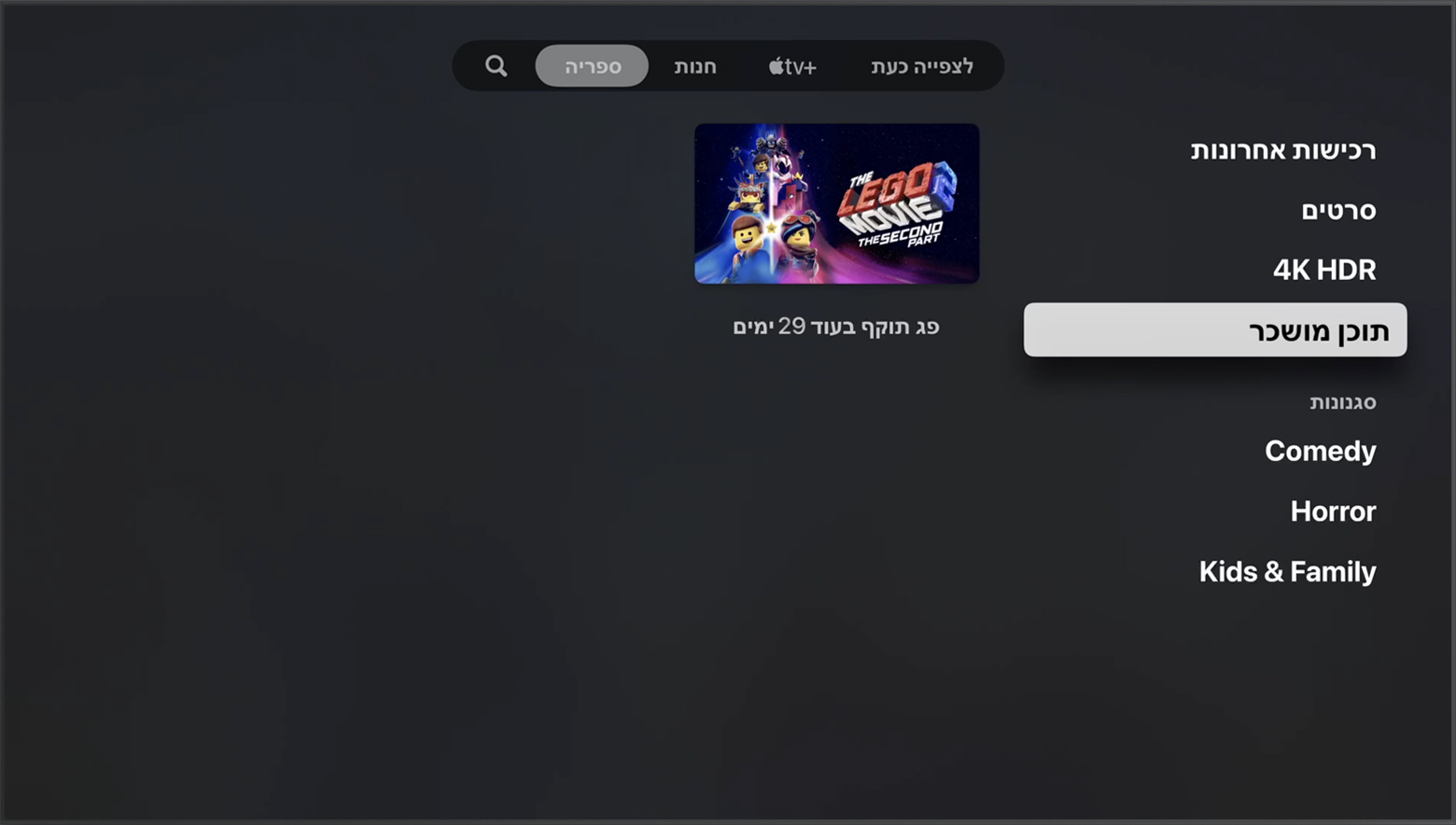
- בחרו את הסרט ששכרתם ולאחר מכן בחרו בלחצן ההפעלה כדי להתחיל לצפות בו.
לא ניתן להוריד תכנים ששכרתם ל-Apple TV, לטלוויזיה חכמה או לסטרימר.
ב-Mac
- פתחו את האפליקציה Apple TV.
- עברו אל הכרטיסיה 'ספריה'.
- בסרגל הצד, לחצו על 'תוכן מושכר'. אם אתם לא מוצאים את האזור 'תוכן מושכר', תוקף השכירות פג או שלא שכרתם את הפריט באמצעות ה-Apple ID שבו השתמשתם כדי להתחבר.
- החזיקו את המצביע מעל הסרט ששכרתם, ואז תוכלו:

- להפעיל בסטרימינג את הסרט ששכרתם: לחצו על לחצן ההפעלה
 .
. - להוריד את הסרט ששכרתם: לחצו על לחצן ההורדה
 .
.
- להפעיל בסטרימינג את הסרט ששכרתם: לחצו על לחצן ההפעלה
ב-iTunes במחשב PC
- פתחו את iTunes.
- בתפריט הקופץ למעלה בצד, בחרו 'סרטים'.
- בחלק העליון של החלון של iTunes, לחצו על הכרטיסיה 'תוכן מושכר'. אם אתם לא מוצאים את הכרטיסיה 'תוכן מושכר', תוקף השכירות פג או שלא שכרתם את הפריט באמצעות ה-Apple ID שבו השתמשתם כדי להתחבר.
- החזיקו את המצביע מעל הסרט ששכרתם, ואז תוכלו:

- להפעיל בסטרימינג את הסרט ששכרתם: לחצו על לחצן ההפעלה
 .
. - להוריד את הסרט ששכרתם: לחצו על לחצן ההורדה
 .
.
- להפעיל בסטרימינג את הסרט ששכרתם: לחצו על לחצן ההפעלה
צפייה בסרט ששכרתם במכשיר אחר
תוכלו לצפות בסרט ששכרתם בכל מכשיר שבו מותקנת האפליקציה Apple TV ושאליו נכנסתם עם ה-Apple ID שלכם. לאחר שתורידו את הסרט ששכרתם במכשיר אחד, תוכלו להפעיל אותו בסטרימינג במכשיר נוסף בו-זמנית.
אם אינכם מצליחים להפעיל את הסרט ששכרתם, בדקו אם הוא הורד או הופעל בסטרימינג במכשיר אחר. כדי להוריד את הסרט ששכרתם למכשיר אחר, הסירו אותו מהמכשיר שלכם ואז הורידו אותו אל המכשיר שבו ברצונכם לצפות בו.
עדיין זקוקים לעזרה?
- אם אינכם מצליחים לצפות בתוכן וידאו או להפעיל אותו בסטרימינג מהאפליקציה Apple TV, הפעילו מחדש את המכשיר. אם אתם עדיין לא מצליחים להפעיל את התוכן ששכרתם, עיינו במידע על בעיות בסטרימינג או דווחו על בעיה.
- כשמורידים סרט, ניתן להתחיל לצפות בו לאחר שהמערכת הורידה מספיק מהנפח שלו כדי לאפשר צפייה ללא הפרעות.
- כששוכרים סרט, המערכת עשויה להציג בקשה לספק קוד אימות. למדו כיצד לקבל קוד אימות לביצוע אימות דו-גורמי.
האפליקציה Apple TV אינה זמינה בכל המדינות או האזורים. בדקו אם האפליקציה Apple TV זמינה במדינה או באזור שלכם.